TTEP.CN > 故障 >
如何关闭Win7系统休眠功能方法 win7电脑如何取消自动休眠模式
如何关闭Win7系统休眠功能方法 win7电脑如何取消自动休眠模式 我们在使用电脑的时候,总是会遇到很多的电脑难题。当我们在遇到了win7怎么关闭休眠的时候,那么我们应该怎么办呢?今天就一起来跟随TTEP的小编看看怎么解决的吧。
win7怎么关闭休眠?
1、首先第一步我们需要做的就是进入到电脑的桌面上,然后在桌面的左下角位置使用电脑的鼠标对开始菜单按钮进行点击操作,这个时候就会弹出一个选项列表,在这个里面我们直接对控制面板进行选择就可以了,然后继续进行下一步的操作。
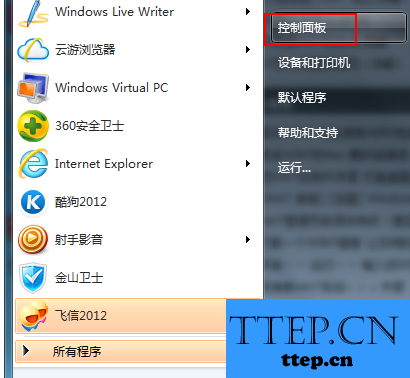
2、当我们在完成了上面的操作步骤以后,现在我们已经在电脑的控制面板的页面中了,在这个里面我们可以看到很多电脑中的设置选项,直接在里面找到电源选项 并打开它就可以了,继续往下看。
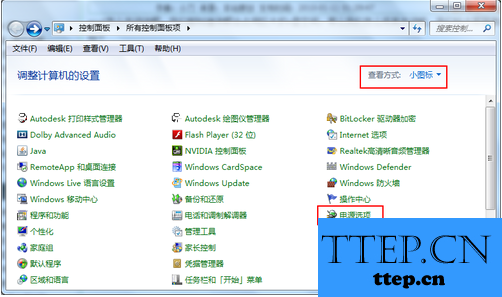
3、当我们在进入到了电脑选项的页面中以后,我们继续在里面找到更改计算机睡眠时间对其进行点击操作,然后将其对应的设置页面给打开。
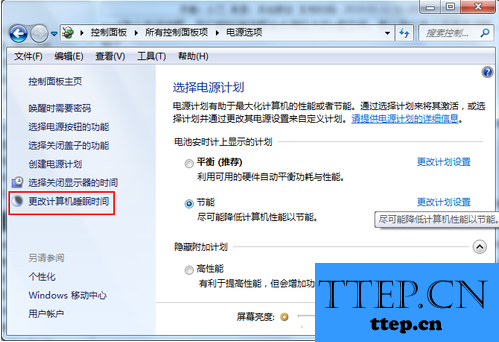
4、这个时候我们可看到使计算机进入睡眠状态的栏目,直接对从不进行选择,选好了进行保存就可以了,这就是全部的操作过程了,是不是很简单呢?
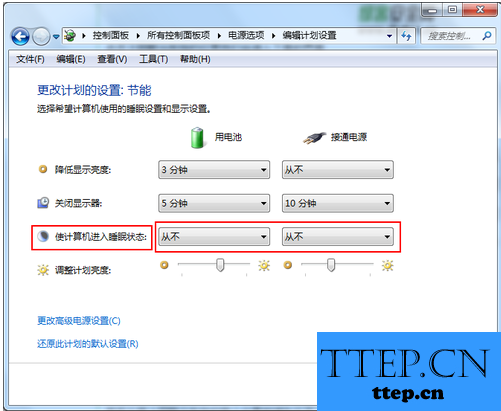
win7怎么关闭休眠?
1、首先第一步我们需要做的就是进入到电脑的桌面上,然后在桌面的左下角位置使用电脑的鼠标对开始菜单按钮进行点击操作,这个时候就会弹出一个选项列表,在这个里面我们直接对控制面板进行选择就可以了,然后继续进行下一步的操作。
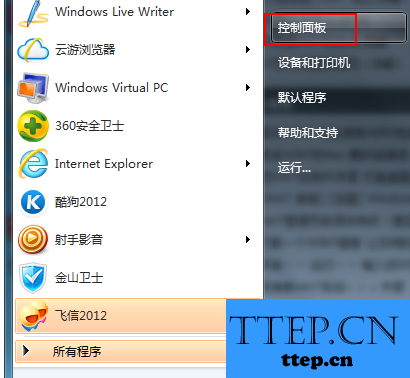
2、当我们在完成了上面的操作步骤以后,现在我们已经在电脑的控制面板的页面中了,在这个里面我们可以看到很多电脑中的设置选项,直接在里面找到电源选项 并打开它就可以了,继续往下看。
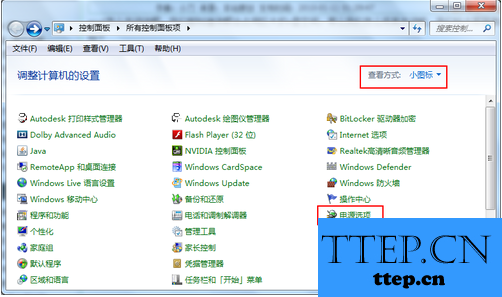
3、当我们在进入到了电脑选项的页面中以后,我们继续在里面找到更改计算机睡眠时间对其进行点击操作,然后将其对应的设置页面给打开。
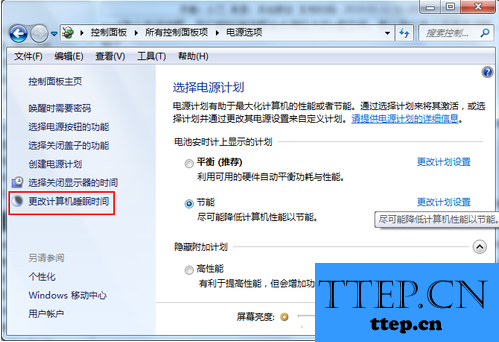
4、这个时候我们可看到使计算机进入睡眠状态的栏目,直接对从不进行选择,选好了进行保存就可以了,这就是全部的操作过程了,是不是很简单呢?
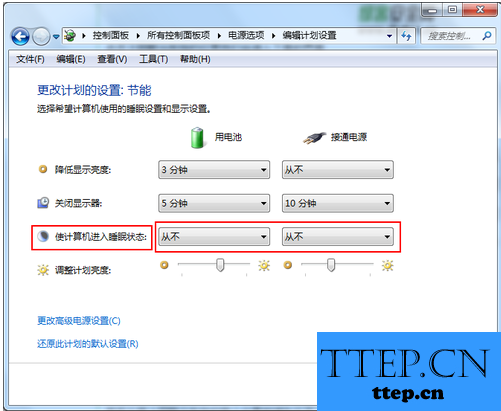
- 上一篇:win10怎么设置禁用u盘启动方法 怎么设置Win10系统下禁用U盘技巧
- 下一篇:没有了
- 最近发表
- 赞助商链接
